Steam – это популярная платформа для цифровой дистрибуции компьютерных игр, которая позволяет пользователям скачивать и играть в игры, а также взаимодействовать с другими геймерами. Однако, как и любое программное обеспечение, игры, загруженные из Steam, иногда могут испытывать некоторые проблемы.
Одной из самых распространенных проблем является повреждение файлов игры. Это может произойти из-за неправильного закрытия игры, сбоев в процессе загрузки или других технических причин. В результате, игра может работать некорректно, выдавать ошибки или вообще не запускаться.
К счастью, в Steam есть инструмент, который поможет вам проверить целостность файлов игры и восстановить любые поврежденные файлы. Это может занять некоторое время, в зависимости от размера игры и скорости вашего интернет-соединения, но в конечном итоге поможет избежать многих проблем. В этой инструкции мы расскажем вам, как проверить файлы игры в Steam подробно и быстро.
Для начала, откройте приложение Steam на своем компьютере. Затем перейдите в библиотеку игр, найдите нужную игру и щелкните правой кнопкой мыши на ее названии. В контекстном меню выберите пункт "Свойства".
Как проверить файлы игры в Steam
В Steam есть функция, позволяющая проверить целостность и корректность файлов игры. Это может быть полезно, если у вас возникли проблемы с запуском игры или если что-то пошло не так во время установки или обновления.
Чтобы выполнить проверку файлов игры в Steam, следуйте этим простым шагам:
1. Запустите клиент Steam и перейдите в вашу библиотеку игр.
2. Найдите в списке игру, которую вы хотите проверить, и щелкните правой кнопкой мыши по её названию.
3. Во всплывающем меню выберите "Свойства".
4. Перейдите на вкладку "Локальные файлы".
5. Нажмите кнопку "Проверить целостность игровых файлов".
Steam начнет проверку файлов игры. Если в ходе проверки будет обнаружена какая-либо проблема с файлами, Steam автоматически скачает и восстановит поврежденные файлы.
После завершения проверки, вы можете попробовать запустить игру снова и убедиться, что проблемы были устранены. Если проблема не была решена, вам могут понадобиться дополнительные действия, например, переустановка игры или обращение в службу поддержки Steam.
Таким образом, проверка файлов игры в Steam может быть полезным инструментом для решения некоторых проблем с играми. Это быстрая и простая процедура, которая может помочь вам установить или восстановить правильные версии файлов и наслаждаться игрой без ошибок.
Подробная инструкция

Проверка файлов игры в Steam может потребоваться в случае возникновения проблем с работой игры или в целях обнаружения и исправления ошибок. В данной инструкции мы расскажем, как это сделать подробно и быстро.
Шаг 1: Откройте клиент Steam на вашем компьютере.
Шаг 2: В левом верхнем углу экрана найдите и щелкните по значку "Библиотека".
Шаг 3: В списке игр найдите нужную игру, которую необходимо проверить, и щелкните правой кнопкой мыши на ее названии.
Шаг 4: В появившемся контекстном меню выберите пункт "Свойства".
Шаг 5: В открывшемся окне перейдите на вкладку "Локальные файлы".
Шаг 6: Нажмите на кнопку "Проверить целостность файлов игры".
Шаг 7: Steam начнет проверку всех файлов игры и автоматически загрузит и восстановит поврежденные или отсутствующие файлы.
Шаг 8: Дождитесь завершения процесса проверки и восстановления файлов.
Шаг 9: После завершения процесса проверки файлов, Steam покажет результаты проверки. Если есть какие-либо проблемные файлы, вам будет предложено либо удалить их, либо загрузить новую версию.
| Пункт инструкции | Описание |
|---|---|
| Шаг 1 | Откройте клиент Steam на вашем компьютере. |
| Шаг 2 | В левом верхнем углу экрана найдите и щелкните по значку "Библиотека". |
| Шаг 3 | В списке игр найдите нужную игру, которую необходимо проверить, и щелкните правой кнопкой мыши на ее названии. |
| Шаг 4 | В появившемся контекстном меню выберите пункт "Свойства". |
| Шаг 5 | В открывшемся окне перейдите на вкладку "Локальные файлы". |
| Шаг 6 | Нажмите на кнопку "Проверить целостность файлов игры". |
| Шаг 7 | Steam начнет проверку всех файлов игры и автоматически загрузит и восстановит поврежденные или отсутствующие файлы. |
| Шаг 8 | Дождитесь завершения процесса проверки и восстановления файлов. |
| Шаг 9 | После завершения процесса проверки файлов, Steam покажет результаты проверки. Если есть какие-либо проблемные файлы, вам будет предложено либо удалить их, либо загрузить новую версию. |